次は位置情報が追加できないエラーと対処方法です。
訪れた店舗の写真などをインスタグラムに投稿する際に「位置情報が読み込めませんでした」と表示されてしまうことがあります。
この原因としては投稿写真に位置情報を組み込む方法です。
実はインスタグラムの位置情報を扱う条件として投稿画像の位置情報から位置が判断できることになっています。
つまり撮影した写真の位置情報を判断できなければ、「位置情報が読み込めませんでした」と表示されてしまいます。
結果、エラーになってしまいどこの店に行ったのかがわからなくなってしまいます。
投稿したい写真に位置情報が設定されているかどうかを判断するには
- Androidで投稿した写真を表示させる
- インフォメーションアイコンをタップ
- 画像情報の表示をする
でOK。
ここで「場所」が表示されている場合は位置情報の追加をすることができます。
しかし、「場所」が無い場合は位置情報を追加することはできません。
位置情報が追加できないエラーと対処方法としてはカメラアプリの位置情報をONにする方法です。
手順は
- Androidの設定アプリを開く
- 写真アプリの位置情報をONにする
でOK。
これでインスタグラムの投稿写真に位置情報を追加することができます。
コメント時にエラーになると対処方法

次はコメント時にエラーになると対処方法です。
インスタグラムに投稿するコメントが長くなってしまうとエラーが生じることがあります。
コメント時にエラーになる原因としては
- メンション
- ハッシュタグ
の文字上限を超えてしまったからです。
実はインスタグラムには文字上限があり、それ以上は投稿できないようになっています。
インスタグラムで設定されている文字上限は
- ハッシュタグ : 30つ
- メンション : 5人
となっています。
これ以上を投稿しようとするとインスタグラムからエラーが出てしまいますので注意しましょう。
Facebookと連動しないエラーと対処方法
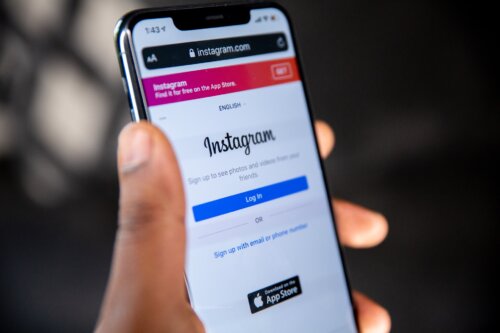
次はFacebookと連動しないエラーと対処方法です。
インスタグラムを運営しているFacebookですが、リンクができないことがあります。
特にインスタグラムで投稿した写真をそのままFacebookに移行できないこともあります。
Facebookと連動しないエラーの原因としてはインスタグラムのアカウント設定が不完全であるからです。
Facebookと連動しないエラーと対処方法としてはインスタグラムのアカウント設定を完了させる方法です。
手順は
- インストールを開く
- 「オプション」→「設定」→「リンク済みアカウント」をタップ
- Facebookアイコンをタップ
でOK。
これでインスタグラムへの投稿をそのままFacebookへ移行させることができました。
ただこれでも投稿の反映ができない場合は
- インスタグラムを開く
- Facebookのリンクを解除する
- インストールを開く
- 「オプション」→「設定」→「リンク済みアカウント」をタップ
- Facebookアイコンをタップ
でOK。
投稿写真全体、または一部が黒くなってしまうエラーと対処方法
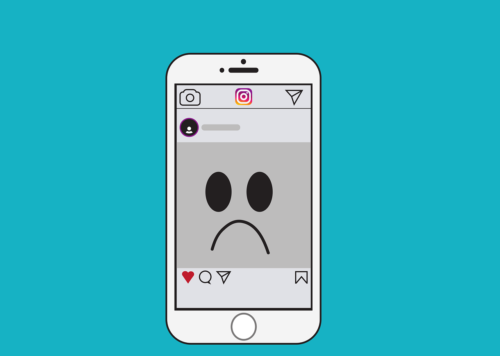
次は投稿写真全体、または一部が黒くなってしまうエラーと対処方法です。
インスタグラムで投稿した写真が黒くなってしまうことがあります。
投稿写真全体、または一部が黒くなってしまうエラーの原因はAndroidにあります。
この場合はAndroidに問題があるため、インスタグラムの操作は必要がありませんのでノータッチで大丈夫です。
投稿写真全体、または一部が黒くなってしまうエラーと対処方法としては加工をしない方法です。
インスタグラムに投稿する写真は加工したいものですが、
- 画像の加工をしない
- 撮影した画像をそのまま投稿する
などをしましょう。
また
- インスタグラムを開く
- オプションから「設定」→「アップロードする画質」をタップ
- 「ベーシック」に設定する
の設定変更もしておきましょう。
まとめ

今回は「問題が発生したためinstagramを終了します」について見ていきました。
Androidで「問題が発生したためinstagramを終了します」が発生した際には今回ご紹介した方法を試してみましょう。





